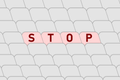Arc Browser 评论:一个有大创意的勇敢的新浏览器
已发表: 2023-05-05只有邀请
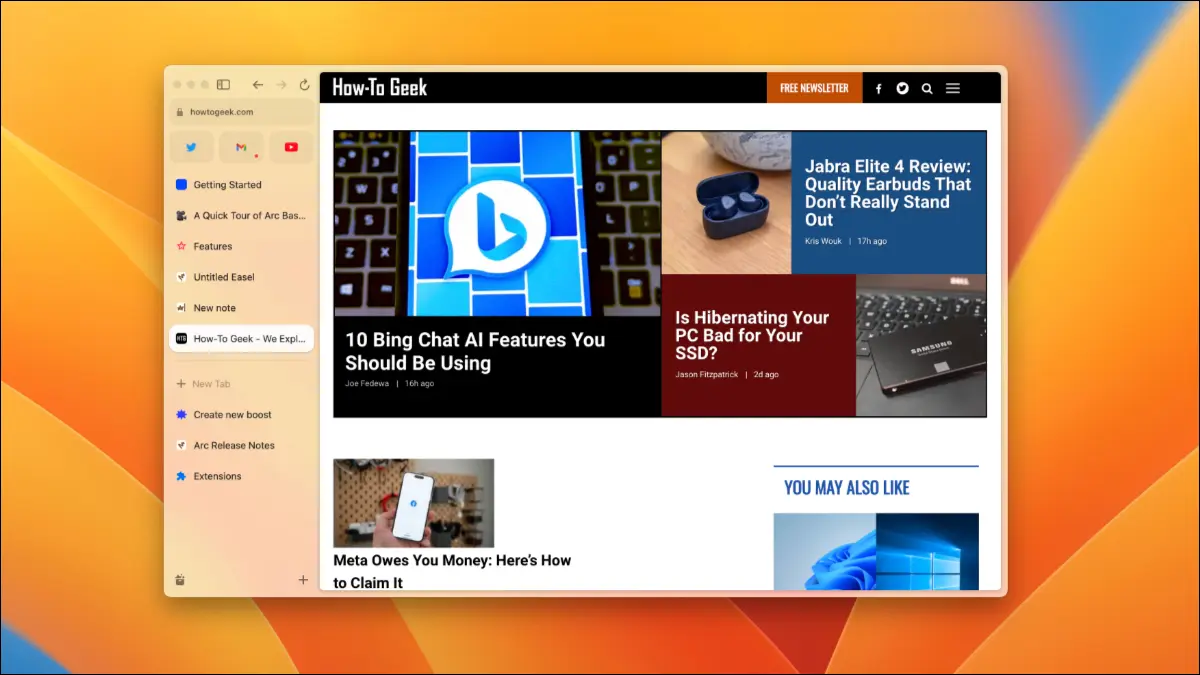
有一款名为 Arc 的新浏览器正在推出,它承诺“您关心的一切都集中在一个地方”。 撇开炒作和保密不谈,Arc 实施了一些巧妙的更改和功能,这些更改和功能可能会诱使您从 Google Chrome 或 Microsoft Edge 跳槽。
这就是我们喜欢的
- 一些很棒的新想法和功能
- 主动选项卡管理迫使您保持整洁
- Spaces 有助于组织选项卡,配置文件将登录数据分开
- 用于剪贴簿和笔记的画架和笔记
我们不做的
- 用户界面和选项卡管理不会符合每个人的口味
- Chrome 扩展并不总是像宣传的那样工作
- 不是最流畅的网络浏览体验,尽管基准测试结果不错
- 开箱即用的隐私
- 能源影响和 CPU 使用率令人担忧
How-To Geek 的专家审阅者亲身体验我们审阅的每件产品。 我们在现实世界中对每一件硬件进行了数小时的测试,并在我们的实验室中通过基准测试运行它们。 我们从不接受付款来认可或评论产品,也从不汇总其他人的评论。 阅读更多 >>
什么是 Arc 浏览器?
Arc 有什么不同之处?
Arc 希望实现的目标
Arc 的性能如何?
您应该试用 Arc 浏览器吗?
什么是 Arc 浏览器?
Arc 是一种 Web 浏览器,在撰写本文时,它目前仅限受邀者使用。 虽然 Windows 版本将在 2023 年出现一段时间,但 Arc 目前仅适用于 macOS(使用在 Apple Silicon 和 Intel 型号上本机运行的通用二进制文件)。
注册、等待并收到邀请后,系统会要求您下载并安装 Arc。 设置过程与普通浏览器略有不同,包括一个 90 年代风格的启动画面,邀请您“再次遇见互联网”,立即使用广告拦截器的邀请,以及强制性的帐户创建过程。
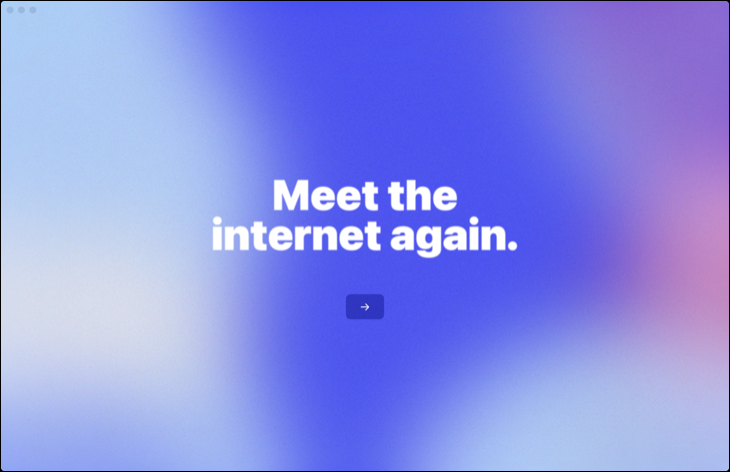
Arc 是纽约浏览器公司的作品,它承诺您的帐户仅用于在实例之间同步 Arc 数据。 Arc 使用主题,邀请您在设置过程中选择一种颜色,稍后您会发现它被用作一种组织方式。
完成设置过程后,您会发现自己第一次看到 Arc 略显非正统的 UI。 在 Arc 中,所有内容都位于屏幕左侧的侧边栏中。 这包括 URL 栏、选项卡列表、收藏夹和导航。 您可以选择通过单击按钮隐藏侧边栏,但只要将鼠标悬停在窗口左侧,它就会弹出。
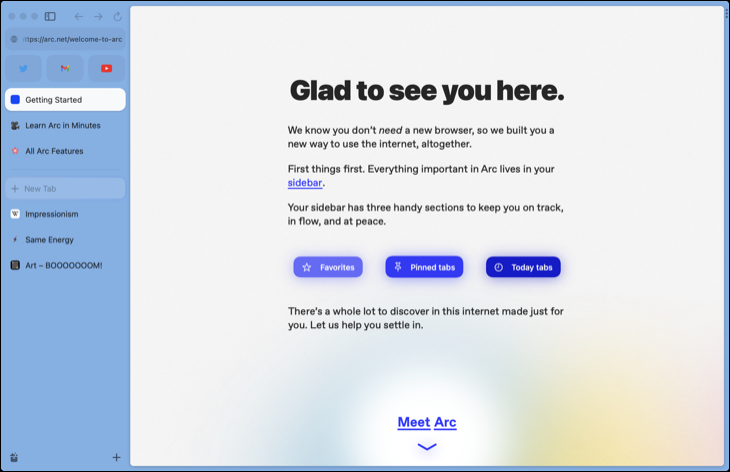
在这一切之下,Arc 是 Chromium 的一个分支。 它的内在与 Google Chrome 或 Microsoft Edge 大致相同,尽管它缺少一些适用于更成熟的浏览器(如 Chrome 的内存保护程序或节能器)的润色。 与 Edge 不同,Arc 使用谷歌作为其默认搜索引擎。
Arc 有什么不同之处?
到目前为止,所以浏览器。 但是 Arc 在重塑浏览器的工作方式以及您应该期望拥有什么样的功能方面带来了很多好处。 最大的可能是 Spotlight 风格的界面,用于访问几乎所有浏览器功能。
对于不知道的人,Spotlight 是 Apple 非常方便的 macOS 搜索功能,您可以使用它来启动应用程序、使用自然语言查找文件、执行求和和计算等。 Arc 在打开新选项卡 (Command+T) 或访问 URL 栏 (Command+L) 时包含类似的功能。
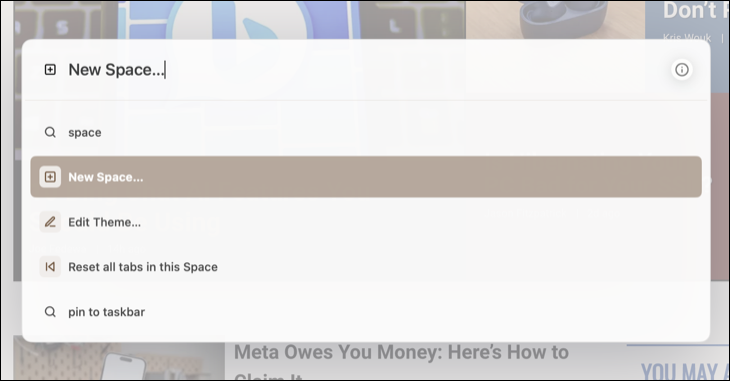
除了作为通用搜索和 URL 栏之外,您还可以使用该功能通过键入来执行诸如“Pin 标签”之类的操作。 “查看历史记录”和“复制当前选项卡”等键入的命令让您无需将手指从键盘上移开即可与浏览器进行交互。 您甚至可以通过这种方式移动和切换选项卡。
Arc 中的选项卡管理是主动的,默认情况下,您未固定的任何选项卡都将在 12 小时后关闭。 您可以在应用程序设置中更改此设置(最长时间为 30 天)。 浏览器有一个单独的空间用于固定标签(上方)和“今日标签”(下方),带有一个“清除”按钮,您可以随时单击以删除旧标签。
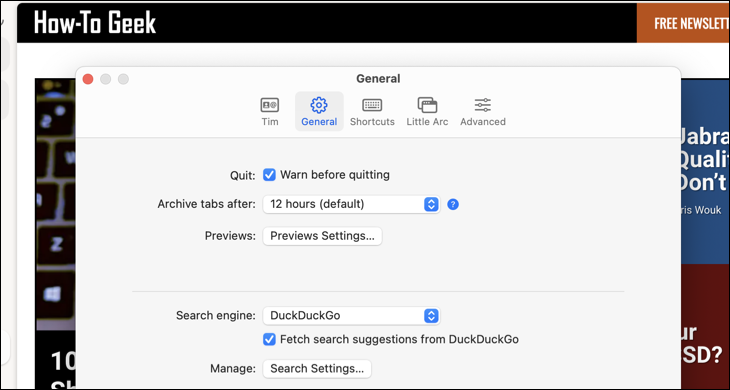
Arc 允许您创建“空间”来组织您的选项卡,这是 Safari 也使用的功能。 您可以在空格之间滑动,就像在网页上来回导航一样。 每个空间都可以有自己的主题,并且可以根据需要在空间之间切换选项卡。 您还可以在主题中应用配置文件,这使您可以将不同的浏览器数据与不同的空间相关联(仅通过更改空间即可在个人帐户和专业帐户之间切换很有用)。
该浏览器还使用 Easel 功能充当剪贴簿。 通过启动一个新的画架,您可以创建一个可以与其他 Arc 用户协作或共享以供任何人在 Web 上查看的画布。 使用自动链接回源 URL 的 URL 栏中的“相机”图标,将来自任何网页的屏幕截图添加到画架。 您还可以添加文本、形状、绘图等。
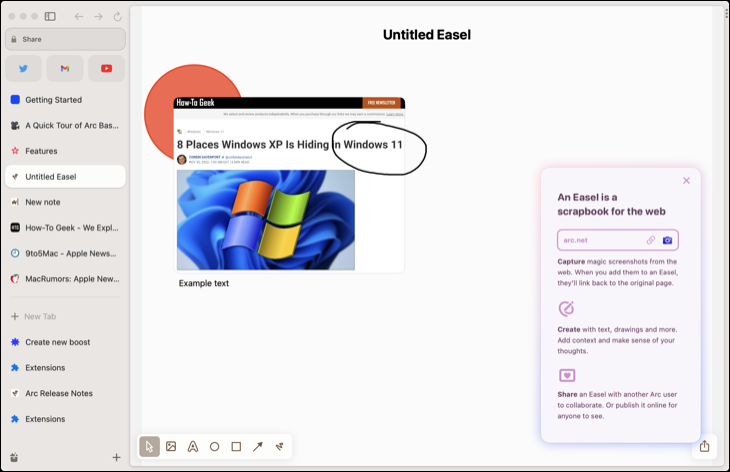
Arc 还可以用作笔记本; 只需使用新标签界面启动“新笔记”。 您可以通过网络共享这些笔记,或者只是使用文件夹和空间将它们组织在浏览器中。 您可以添加图片、链接、创建列表并按照您的预期设置文本格式,所有内容都会使用您的 Arc 帐户进行同步。
纽约浏览器公司还对现有想法进行了一些调整,例如 Split View。 这与 macOS 中的拆分视图类似,允许您在单个窗口中排列四个选项卡。 您可以使用多个窗口在其他浏览器中执行类似的操作,但 Arc 通过将它们绑定到您的空间来更好地将拆分选项卡保持在一起。
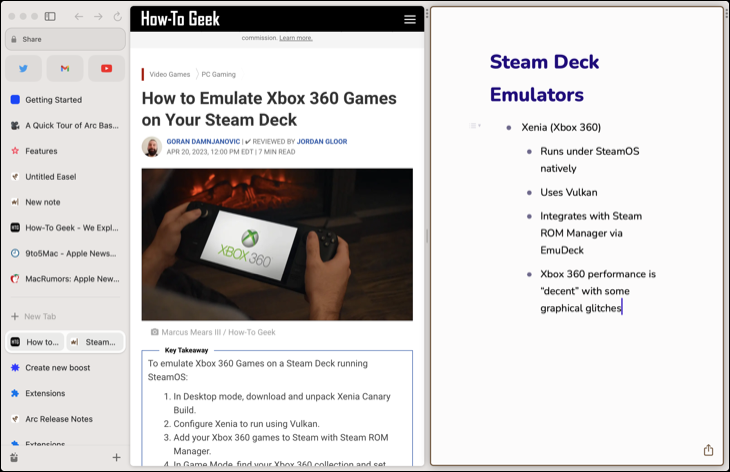
一项名为 Boosts 的功能可以对您访问的网站进行更改。 通过更改网页样式、替换内容、注入代码或自定义底层代码来调整网页,以改变网站的行为方式。 其他浏览器可以使用扩展来实现这一点(如 Chrome 的 Stylebot),但 Arc 包含开箱即用的功能。 它还会引导您完成一些更简单的操作。
其他 UI 调整可以通过在侧边栏上拖动来访问,提供一个专门的选项卡用于下载、您的画架和笔记、您创建的空间、存档选项卡,以及一个媒体选项卡,该选项卡可以从桌面、文档和下载文件夹中提取最近的图像在 macOS 中。
Arc 还具有一个迷你播放器,当您离开选项卡时,它会将视频放在弹出窗口中,并在侧边栏中提供音频播放控件。
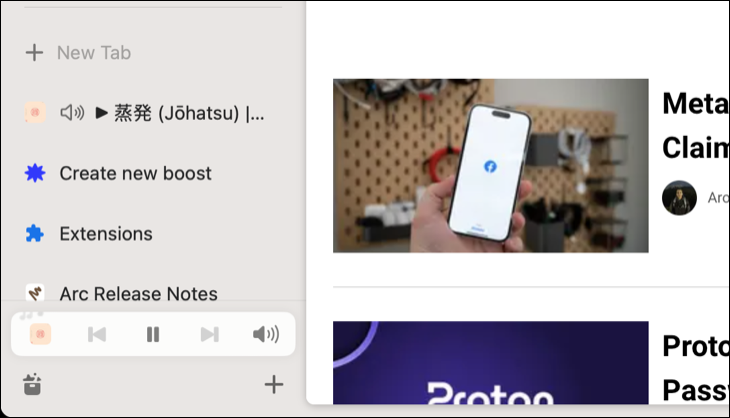

Arc 希望实现的目标
Arc 引入了很多好点子,但它们并不会同等地吸引所有人。 浏览器正在努力提供一种不那么混乱的浏览体验,在这种体验中,您可以花更少的时间来筛选打开的选项卡,而将更多的时间用于对您花费时间的网站做出有意识的决定。
没有什么比浏览器“积极地”管理您的选项卡的方式更明显了。 如果您不决定通过固定网站来保留网站,Arc 将为您关闭该网站。 没有关闭此功能的选项,您只能延长选项卡的潜在使用寿命。
通过这个,你应该实现更好的组织。 使用空间(并将登录凭据绑定到这些空间内的配置文件)可以让您保持独立。 Arc 不是唯一这样做的浏览器,但它对颜色和快速切换的使用可能是我见过的最有趣的实现。 您还可以将图标添加到您的选项卡、文件夹、画架等,并使用全套表情符号供您使用。
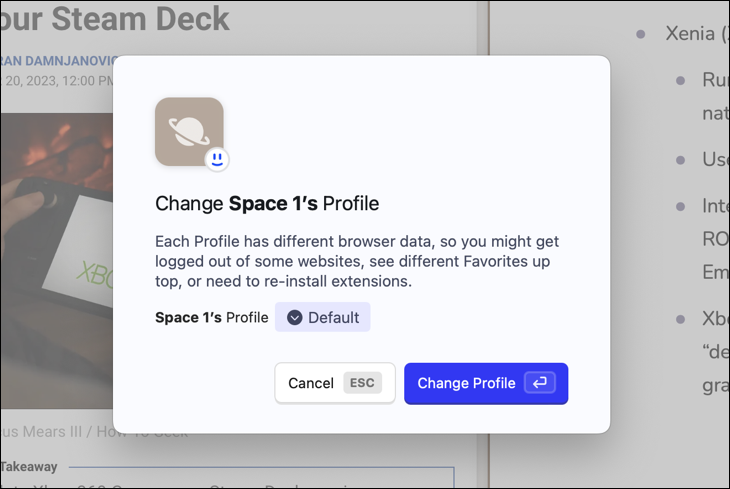
通过强迫您清理,您可能更倾向于使用 Arc 的画架等功能。 链接回网站的所谓“魔术截图”势必会吸引喜欢思维导图和头脑风暴的视觉组织者。 在这些画布上进行合作是另一个引人注目的想法,但需要 Arc 变得更加广泛才能成功。
Arc 感觉就像一个浏览器,希望为您节省时间并消除障碍。 选项卡预览允许您将鼠标悬停在 Gmail、Outlook 和 GitHub 等网站上以查看未读消息、事件和拉取请求,而无需关注选项卡。 除了类似 Spotlight 的导航之外,还有大量可自定义的键盘快捷键可供熟悉。

将您的 Split View 首选项绑定到空间内的固定选项卡集意味着不必一直手动排列窗口。 使用带有固定到另一个选项卡的 Arc 内置笔记本记笔记。 将多组选项卡保存在同一个窗口中,如果您使用仪表板、聊天应用程序和其他一目了然的网站,这会很方便。
但对于“不要碰我的标签”的囤积者来说,一切都保持开放,以防万一,Arc 可能不会给人留下深刻印象。 尽管推送可能是您改掉丑陋的标签习惯所需要的,但您的浏览器正在为您的标签而来的想法可能只会让您望而却步。 知道您始终可以在“存档选项卡”区域下找到 Arc 已删除的选项卡并通过单击将其取回,这可能会给您带来一些安慰。
Arc 的性能如何?
如前所述,Arc 是一款基于 Chromium 的浏览器。 它使用与谷歌和微软旗舰浏览器相同的渲染引擎,这意味着它在我的 M1 Max 2021 MacBook Pro 和 32GB RAM 上运行的许多基准测试中得分很高。
- 车速表 2.1
- 电弧:329 次/分钟
- Safari:337 次/分钟
- 喷射流 2:
- 弧度:277.481
- 野生动物园:271.983
- 运动标记 1.2:
- 弧度:1177.04 (±13.80%)
- 野生动物园:3078.03 (±8.78%)
- Kraken 1.1(越低越好):
- 电弧:498.8ms
- 野生动物园:497.7 毫秒
在使用中,Arc 基本没问题。 虽然页面加载速度很快,但滚动网页和展开隐藏内容在我的测试机器上并不像在 Safari 或 Firefox 中那样流畅。 它远非无法使用(如果您发现 Arc 的整体功能集令人满意,则可能值得坚持使用),但页面断断续续和闪烁的方式有损整体浏览体验。
即使在后台处于休眠状态,浏览器似乎也会占用相当多的 CPU。 虽然 Safari 最终安定下来并使用很少的电量,但 Arc 似乎一直在工作。 根据 Activity Monitor,Arc 的“12 小时功率”能源足迹约为 Safari 的三分之一,尽管 Safari 打开的标签页数量要多得多,而且使用频率也更高。 在我的监测期间,电弧始终具有更高的能量影响。 这表明 Arc 会比单独使用 Safari 更快地耗尽电池电量。
在隐私方面,Arc 也远非完美。 尽管“请勿跟踪”在默认情况下处于启用状态,并且浏览器提供了阻止广告的功能(通过安装 uBlock Origin),但 Electronic Frontier Foundation 的 Cover Your Tracks 测试报告称浏览器并未阻止跟踪广告或隐形跟踪器。 这使得它与 Chrome 和 Edge 一样好,比 Firefox 差得多,比 Safari 差一点,即使启用了广告拦截。
由于 Arc 是 Chromium 的一个分支,它可以像 Edge 和家族中的其他浏览器一样使用 Chrome 扩展。 前往 Chrome 网上应用店并单击“添加到 Chrome”以将扩展程序添加到 Arc,然后通过“扩展程序”菜单(或使用 Command+T 或 Command+L 界面)访问它们。
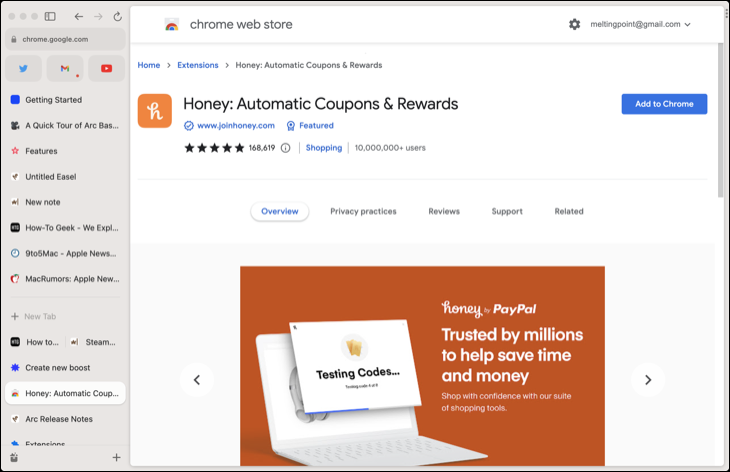
许多扩展工作得很好,但其他的则不行。 我无法使用扩展程序登录 Google Keep,而是返回错误。 此外,无法像使用 Chrome 或 Edge 工具栏那样将扩展程序固定到 Arc 的侧边栏。 这使得访问功能更加麻烦。
如果您打算将 Arc 用作您的主要浏览器,那么移动版本非常重要。 虽然没有“全功能”移动版 Arc,但有适用于 iPhone 的 Arc Mobile Companion。 您可以使用搜索栏搜索和访问网站、访问空间和最近的选项卡,甚至固定新选项卡。 不幸的是,您不能像 Firefox 或 Chrome 那样将 Arc 设置为默认浏览器。
您应该试用 Arc 浏览器吗?
Arc 有一些绝妙的想法,并且有信心将其付诸实践。 主动选项卡管理旨在防止我们许多人成为受害者的那种选项卡堆积。 用户界面不同,但您使用它的次数越多,它就越有意义。 如果您像我们一样喜欢 macOS Spotlight 和像 Alfred 这样的应用程序,那么能够使用文本命令固定选项卡、重新加载页面和组织内容会让您面带微笑。
Arc 浏览器感觉需要更多改进才能提供丝般流畅的浏览体验。 它也可以像标签管理一样积极主动地保护隐私,但如果你来自 Chrome,那么这个部门没有真正的缺点。
在撰写本文时,Arc 仅限受邀者免费使用。 如果您喜欢它的管理和组织功能的声音,可以看到画架的用途和链接到您的浏览器的笔记应用程序,并且可以使用“伴侣”移动浏览器,那么您应该毫不犹豫地给它一个镜头。
只有邀请
这就是我们喜欢的
- 一些很棒的新想法和功能
- 主动选项卡管理迫使您保持整洁
- Spaces 有助于组织选项卡,配置文件将登录数据分开
- 用于剪贴簿和笔记的画架和笔记
我们不做的
- 用户界面和选项卡管理不会符合每个人的口味
- Chrome 扩展并不总是像宣传的那样工作
- 不是最流畅的网络浏览体验,尽管基准测试结果不错
- 开箱即用的隐私
- 能源影响和 CPU 使用率令人担忧